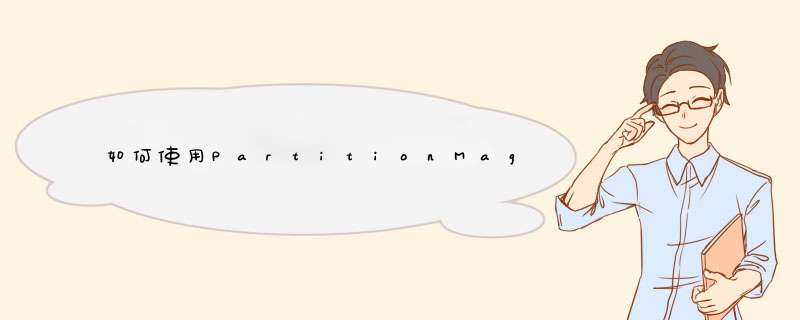
步骤2:打开“调整容量/移动分区-C:”对话框。将鼠标指针移至C分区右侧边缘,当鼠标指针变为双向箭头形状时,向右拖拽减少C分区的容量,如图2所示。
步骤3:调整完C分区的容量后,单击“确定”按钮(参见图3),返回PartitionMagic主界面。
步骤4:用鼠标右击要增加容量的磁盘分区,这里右击D分区,从d出的快捷菜单中选择“调整容量/移动”,如图4所示。
步骤5:打开“调整容量/移动分区-D:”对话框.将鼠标指针移至D分区左侧边缘,当鼠标指针变为双向箭头形状时,向左拖动鼠标,将C分区分出来的空间添加至D盘,如图5所示。
步骤6:调整完D分区的容量后,单击“确定”按钮(参见图6),返回PartitionMagic主界面。
步骤7:调整好磁盘分区大小后,单击“应用”按钮执行调整 *** 作,如图7所示。
提示:动态改变分区容量执行时间的长短由相应分区的容量和其上存储数据的多少而定。虽然使用PartitionMagic调整分区容量时不会损坏分区中存储的数据,但如果在调整过程中发生断电或死机等情况,也有可能损坏数据!
当然有了,百度搜索一下。扩容步骤和方法:
1:打开partitionmagic8.0软件后,点击扩展向导。
2:这时候:需要 点击扩系统分区,因为C盘就是系统盘。
3:扩展分区向导提示,点击下一步。
4:选择从哪个盘 减少一点给C,选 最大的哪个就行。
5:手动设置需要分多少给C盘。
6:这就确认执行就行。根据提示可能需要重启,非系统盘调整是直接完成的。
欢迎分享,转载请注明来源:内存溢出

 微信扫一扫
微信扫一扫
 支付宝扫一扫
支付宝扫一扫
评论列表(0条)